怎么把文档移动到文件夹 怎么把文件移动到其他文件夹
更新时间:2024-03-19 10:01:03作者:yang
在日常生活中,我们经常需要对文档和文件进行整理和管理,如何把文档移动到文件夹,如何把文件移动到其他文件夹,这些看似简单的操作实际上需要我们掌握一些技巧和方法。通过学习和实践,我们可以更加高效地管理我们的文档和文件,提高工作效率和整理能力。在这个快节奏的社会中,良好的文件管理习惯将成为我们工作和生活中不可或缺的一部分。
方法如下:
1.首先我们在屏幕上找到【此电脑】,点击进入。找到【磁盘】,然后找到我们想要移动的文件所在的位置文件夹。

2.
在我们所看的文件夹中,找到我们想要移动的文件,然后我们点击鼠标的【右键】,然后选择【剪切】。
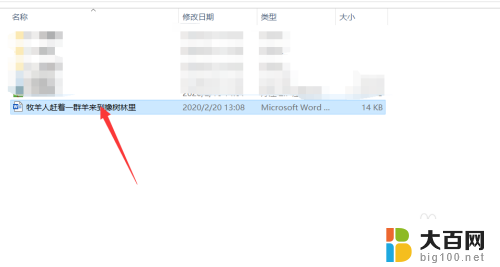
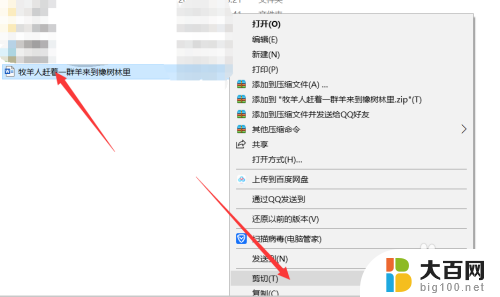
3.然后我们肯点击返回,找到另一个文件夹。就是想要将文件移动进去的文件夹,然后我们点击,将它打开。
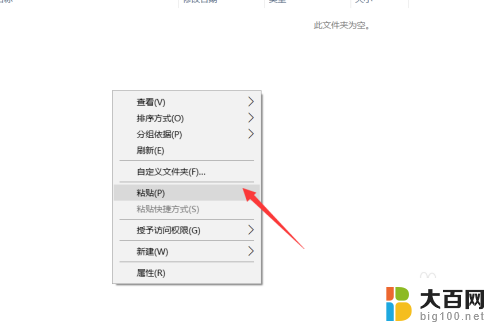
4.最后,我们点击【粘贴】。或者是点击【ctrl+v】,就将文件移动到了,这个文件夹,是不是很简单。
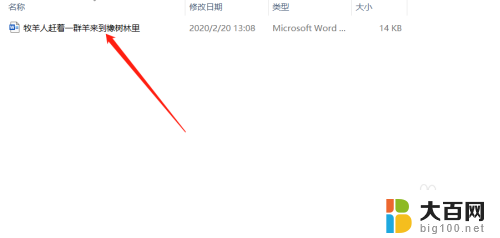
以上就是如何将文档移动到文件夹的全部内容,如果遇到这种情况,建议大家尝试按照以上方法解决,希望对大家有所帮助。
怎么把文档移动到文件夹 怎么把文件移动到其他文件夹相关教程
- 怎么把文件夹移动到另一个文件夹 如何将文件从一个文件夹移动到另一个文件夹
- 计算机怎么移动文件夹到另一个文件夹 Windows中如何快速剪切文件到其他文件夹
- 文件怎么移动到另一个文件 如何将文件从一个文件夹移动到另一个文件夹
- 怎么把文件移到另一个文件 在Windows操作系统中如何移动文件到另一个文件夹
- windows怎么将文件夹移动到另一个文件夹里 如何将文件移动到另一个文件夹中
- wps怎样把文件移到桌面 wps怎样将文件移动到桌面
- 如何移动文件夹里的文件 文件夹中文件的移动方法
- 怎么把c盘文件移动到d盘 C盘文件夹移动到D盘的步骤
- 怎么把c盘文件转移到d盘 C盘文件夹移动到D盘步骤
- 如何把文件移动到另一个文件 如何把文件移动到另一个位置
- winds自动更新关闭 笔记本电脑关闭自动更新方法
- 怎样把windows更新关闭 笔记本电脑如何关闭自动更新
- windows怎么把软件删干净 如何在笔记本上彻底删除软件
- 苹果笔记本windows系统怎么看配置 怎么查看笔记本的配置信息
- windows系统卡死 笔记本卡顿怎么办
- window键盘关机 笔记本怎么用快捷键直接关机
电脑教程推荐